Táboa de contidos
Mentres traballamos con Microsoft Excel grande, necesitamos desprazarnos polo seu conxunto de datos de cando en vez. As barras de desprazamento en Excel permítenche facelo. Pero ás veces podes ver que o desprazamento vertical non funciona no teu documento Excel . Pode haber algunhas razóns posibles detrás. Discutarémolos a continuación e tentaremos aplicar algunhas solucións. Hoxe, co noso conxunto de datos, coñeceremos os motivos e as nove solucións para que o desplazamento vertical non funcione en Excel efectivamente coas ilustracións adecuadas.
Descargar Practice Workbook
Descargar Practice Workbook para facer exercicio mentres le este artigo.
Vertical Scroll Bar Not Working.xlsx
Razóns detrás do desprazamento vertical que non funciona en Excel
Debes desprazarte polo teu conxunto de datos se tes un máis grande. As barras de desprazamento en Excel permítenche facelo. Pero ás veces observas que a barra de desprazamento vertical non funciona en Excel . Isto pode ocorrer debido ao comando Free Pans .

Se ves que a opción Mostrar barra de desprazamento vertical está desmarcada de o menú Mostrar opcións para este libro de traballo . Esa é unha das razóns comúns polas que o desprazamento vertical non funciona en Excel.

9 solucións posibles para que o desprazamento vertical non funcione en Excel
Nesta sección , discutiremos nove solucións fáciles e eficacespara resolver o problema de desprazamento vertical que non funciona en Excel.
1. Use os atallos do teclado
Debería poder desprazarse verticalmente usando a frecha cara arriba (↑) e o Teclas frecha cara abaixo (↓) . Alternativamente, pode usar unha combinación de teclado e rato para desprazarse verticalmente.
- Os Ctrl + frecha cara arriba (↑) e Ctrl + frecha cara abaixo (↓)
tamén che permitirán desprazarte verticalmente.
Ler máis: Excel non se despraza coas teclas de frecha (4 solucións axeitadas)
2. Desactiva o bloqueo de desprazamento
É posible que o desprazamento vertical non funcione se tes un bloqueo de desprazamento activado no teu PC . O bloqueo de desprazamento está visible na Barra de estado (na esquina inferior esquerda).

- Se non o ves, á dereita -faga clic na Barra de estado . A continuación, verifique o Bloqueo de desprazamento Tamén verá se o Bloqueo de desprazamento está activado alí.
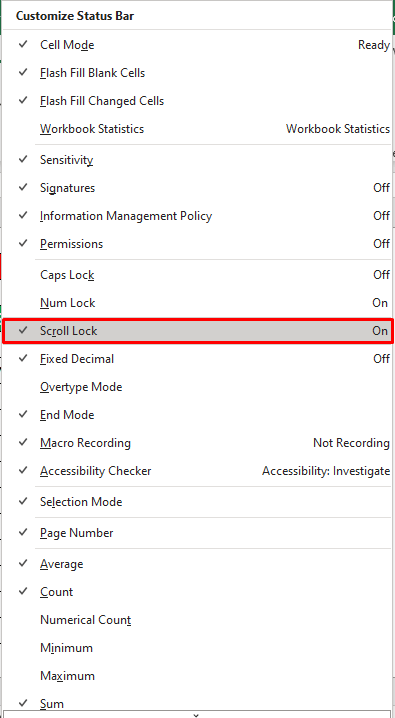
- Agora, desactiva o Bloqueo de desprazamento do teu teclado. Se o teu teclado non ten a tecla Bloqueo de desprazamento , podes desactivala usando o teclado en pantalla.
Ler máis: Como bloquear celas en Excel ao desprazarse (2 xeitos sinxelos)
3. Fai clic no botón da roda do rato
Tenta facer clic coa roda do rato. Se podes, deberías ver unha frecha de catro lados como segue.

- Agora, desliza o rato cara arriba ou cara abaixo para desprazarse verticalmente. Canto máis movesrato, máis rápido poderás desprazarte.
- Fai clic de novo no rato para desactivar o desprazamento automático.
Ler máis: Desprazamento suave coa roda do rato en Excel (unha análise detallada)
4. Fai clic co botón dereito na barra de desprazamento vertical
faga clic co botón dereito sobre a Barra de desprazamento vertical . A continuación, seleccione Desprazar cara arriba ou Desprazar cara abaixo .
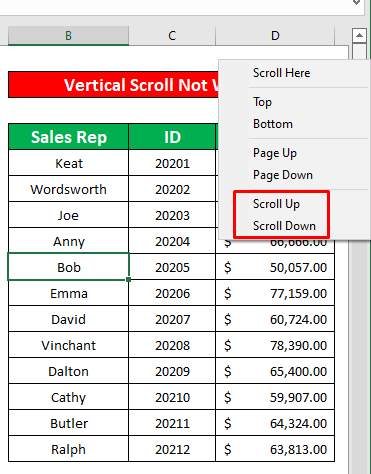
Ler máis: Como parar Excel a partir das celas de salto ao desprazarse (8 métodos sinxelos)
5. Realiza o comando Desconxelar paneis
Se o noso conxunto de datos está conxelado, a barra de desprazamento vertical non funcionará. Neste método, usaremos o comando Desconxelar paneis para corrixir o erro de desprazamento vertical que non funciona en Excel . Sigamos as instrucións a continuación para traballar co desprazamento vertical!
Pasos:
- Para usar o comando Desconxelar paneis , desde o seu Ver pestana , vai a,
Ver → Ventá → Conxelar paneis → Desconxelar paneis
- Como resultado, poder desprazarse verticalmente no seu conxunto de datos.

Ler máis: Como desbloquear celas en Excel ao desprazarse (4 xeitos sinxelos)
Lecturas similares
- Como evitar que Excel se desprace ao infinito (7 métodos efectivos)
- Ver lado a lado con desprazamento sincrónico vertical en Excel
- Como repetir filas en Excel ao desprazarse (6 xeitos adecuados)
- Visualización eDesprazamento de varios libros de Excel ao mesmo tempo
6. Comprobe a opción da barra de desprazamento vertical
Agora, usaremos o comando Avanzado para desprazarnos verticalmente . Sigamos as instrucións que aparecen a continuación para traballar co desprazamento vertical!
Pasos:
- Primeiro de todo, selecciona a fita Ficheiro .

- Despois de seleccionar a fita Ficheiro , vai a
Máis → Opcións

- Por iso, aparecerá unha caixa de diálogo Opcións de Excel diante de ti. No cadro de diálogo Opcións de Excel , en primeiro lugar, seleccione Avanzado En segundo lugar, marque Mostrar barra de desprazamento vertical desde Opcións de visualización para este libro de traballo menú. Por último, preme Aceptar .
- Despois de completar o proceso anterior, poderás solucionar o problema.

Ler máis: Como desprazarse unha fila á vez en Excel (4 xeitos rápidos)
7. Soltar a tecla MAYÚS de Atascado
Se a tecla MAIÚS está atascada, a barra de desprazamento vertical non funcionará. Podes resolver facilmente este problema. Simplemente, solta a tecla MAIÚS do bloqueo. Despois diso, poderás desprazarte verticalmente.

8. Desmarque Zoom en rolar coa opción IntelliMouse
Agora, usaremos o Comando avanzado para desprazarse verticalmente. Sigamos as instrucións a continuación para traballar co desprazamento vertical!
Pasos:
- Primeiro de todo,seleccione a fita Ficheiro .

- Despois de seleccionar a fita Ficheiro , vai a
Máis → Opcións

- Por iso, aparecerá un cadro de diálogo Opcións de Excel diante de ti. No cadro de diálogo Opcións de Excel , en primeiro lugar, seleccione o Avanzado . En segundo lugar, desmarque o Zoom en rolo con IntelliMouse do menú Opcións de edición . Por último, preme Aceptar .
- Ademais, poderás solucionar o problema do desprazamento vertical que non funciona.

Ler máis: O desprazamento horizontal non funciona en Excel (6 solucións posibles)
9. Desactive Ocultar automaticamente as barras de desprazamento na opción de Windows
Último pero non menos importante, pode desactivar a opción Ocultar automaticamente as barras de desprazamento nas fiestras para solucionar o problema do desprazamento vertical que non funciona. Sigamos as instrucións a continuación para aprender!
Pasos:
- Primeiro de todo, no seu menú Inicio , seleccione o Configuración Polo tanto, seleccione a opción Facilidade de acceso .

- Despois diso, seleccione a opción Mostrar. Ademais, desactive a opción Ocultar automaticamente as barras de desprazamento nas fiestras no menú Simplificar e personalizar Windows .
- Como resultado, poderás resolver o problema. problema de desprazamento vertical non funciona.

Cousas que debes recordar
- Informe a Microsoft se non hai ningunha dasas solucións funcionan.
- Sempre podes tentar reiniciar o teu PC para solucionar o problema.
Conclusión
Espero que todos os métodos axeitados mencionado anteriormente para solucionar o problema de desprazamento vertical non funciona agora provocará que os aplique nas súas follas de cálculo Excel con máis produtividade. Non dubides en comentar se tes algunha dúbida ou consulta.

